Pytanie
Problem: Jak naprawić 0x89231806: Twoje ustawienia sieciowe blokują czat w grupie?
Dzień dobry. Za każdym razem, gdy próbuję czatować w aplikacji Xbox, pojawia się następujący błąd: Twoje ustawienia sieciowe blokują czat w grupie [0x89231806]. To bardzo irytujące – przede wszystkim uniemożliwia mi korzystanie z funkcji czatu. Proszę, czy ktoś może mi pomóc to naprawić? Z góry dziękuję.
Rozwiązany Odpowiedź
Błąd 0x89231806 występuje, gdy użytkownicy próbują dołączyć do czatu w grupie za pośrednictwem aplikacji Xbox w systemie Windows 10. Czat grupowy jest bardzo przydatną funkcją podczas grania w gry, ponieważ zapewnia możliwość komunikacji z kolegami z drużyny, zapewniając przewagę w meczu. Bez tego gracze zmuszeni są grać bez prowadzenia rozmowy, co jest oczywiście niezwykle niekorzystne.
Aplikacja Xbox[1] w systemie Windows 10 to platforma przeznaczona do wszystkich rzeczy związanych z grami, umożliwia użytkownikom dodawanie znajomych, zmianę ustawień gier, uruchamianie, przesyłanie strumieniowe lub nagrywanie gier, komunikację z innymi i wiele więcej. Ci, którzy grają w gry Microsoft, są przyzwyczajeni do korzystania z tej aplikacji, więc gdy coś pójdzie nie tak, może to być niezwykle frustrujące doświadczenie.
Twoje ustawienia sieciowe blokują czat grupowy Błąd 0x89231806 to tylko jeden z kilku problemów, które użytkownicy napotykają podczas korzystania z tej aplikacji. Na przykład gracze powiedzieli, że nie słyszałem nikogo na czacie party lub napotkałeś inne błędy, takie jak: 0x80073d13.
Odbieranie 0x89231806 powoduje, że czat grupowy Xbox nie działa całkowicie. Zgodnie z komunikatem „Twoje ustawienia sieciowe blokują czat grupowy”, wydaje się, że problem tkwi w sieci używanej do łączenia czatu grupowego. Jednak wielu użytkowników zgłosiło, że nie ma problemów z używaniem Internetu do wszystkiego innego, w tym gier online.
Jak więc naprawić błąd w ustawieniach sieci, który blokuje błąd czatu w grupie? Odpowiedź na to pytanie nie jest taka prosta, ponieważ może być kilka przyczyn pojawienia się błędu. Na przykład ci, którzy używają adaptera Teredo lub mają nie uruchomione usługi IPv6, mogą napotkać ten problem.
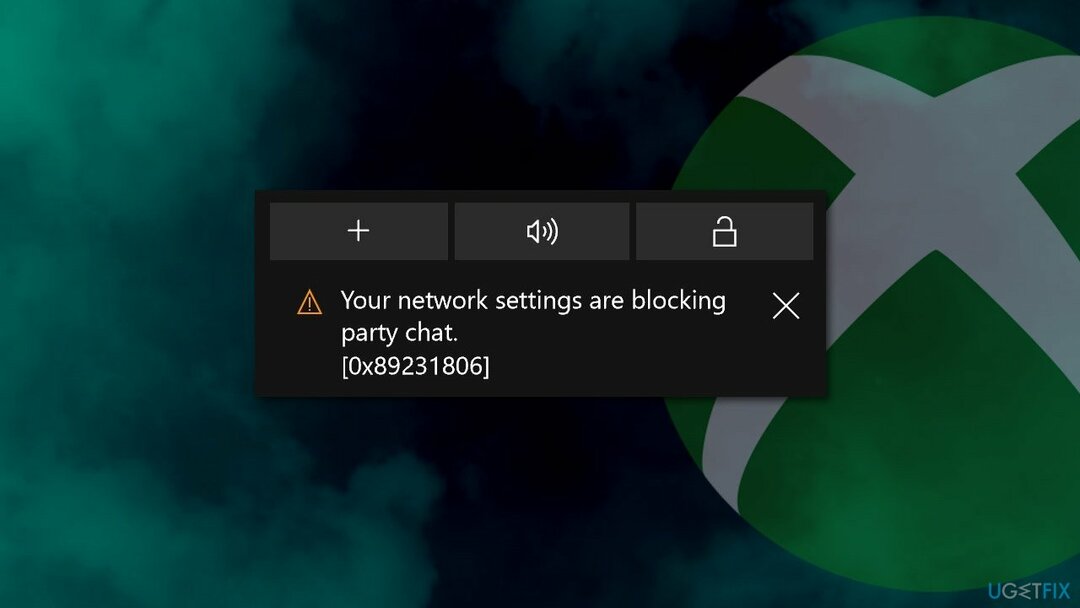
Problem jest obecny od kilku lat, a raczej od momentu wprowadzenia aplikacji Xbox w systemie Windows 10. W tym artykule przyjrzymy się metodom, które pomogą naprawić błąd 0x89231806 i niedziałający czat grupowy.
Zanim zaczniesz, chcielibyśmy zasugerować przeprowadzenie skanowania za pomocą ReimagePralka Mac X9. Jeśli problem leży w uszkodzeniu plików systemowych, brakujących bibliotekach DLL lub uszkodzonym rejestrze systemu Windows[2] plików, pomoże to automatycznie rozwiązać błąd w ciągu zaledwie kilku minut. Poza tym to narzędzie może również usuwać złośliwe oprogramowanie, naprawiać BSOD,[3] chroń swoją prywatność, czyszcząc przeglądarki internetowe z plików cookie/innych danych internetowych i wyczyść system ze śmieci.
Napraw 1. Zresetuj połączenie internetowe
Aby naprawić uszkodzony system, musisz zakupić licencjonowaną wersję Reimage Reimage.
Ponieważ jedną z głównych przyczyn wystąpienia błędu jest połączenie sieciowe, zresetowanie go może zapewnić rozwiązanie tego problemu. W tym celu musisz uruchomić wiersz polecenia jako administrator:
- Wpisz cmd w wyszukiwarce Windows.
- Kliknij prawym przyciskiem myszy Wiersz polecenia wynik i wybierz Uruchom jako administrator.
- Po otwarciu nowego okna wpisz następujące polecenia, naciskając Wchodzić po każdym:
ipconfig /flushdns
ipconfig /registerdns
ipconfig /release
ipconfig /renew
reset netsh winsock -
Ponowne uruchomienie komputera i sprawdź, czy problem nadal występuje.
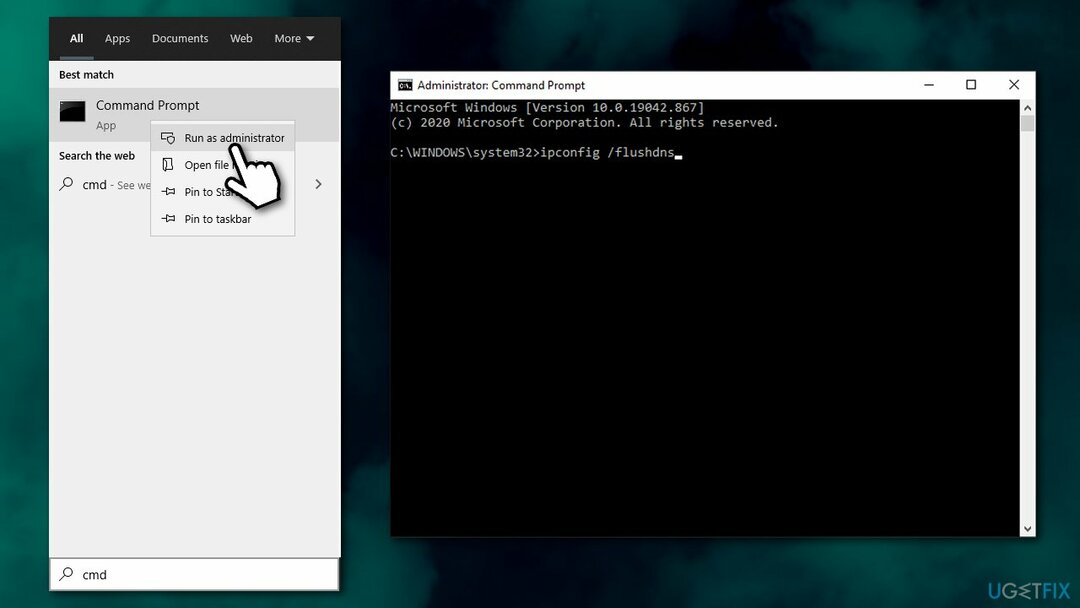
Napraw 2. Uruchom ponownie usługę IP Helper
Aby naprawić uszkodzony system, musisz zakupić licencjonowaną wersję Reimage Reimage.
Firma Microsoft używa serwera IPv6 do obsługi komunikacji za pośrednictwem konsoli Xbox. Dlatego jeśli coś pójdzie nie tak z usługą, która ją obsługuje, może to uniemożliwić użytkownikom korzystanie z czatu grupowego. Ponowne uruchomienie tej usługi może rozwiązać problem:
- Wpisz Usługi w Windows wyszukaj i naciśnij Wchodzić.
- Przewiń w dół i zlokalizuj Usługa IP Helper.
- Kliknij prawym przyciskiem myszy i wybierz Uruchom ponownie.
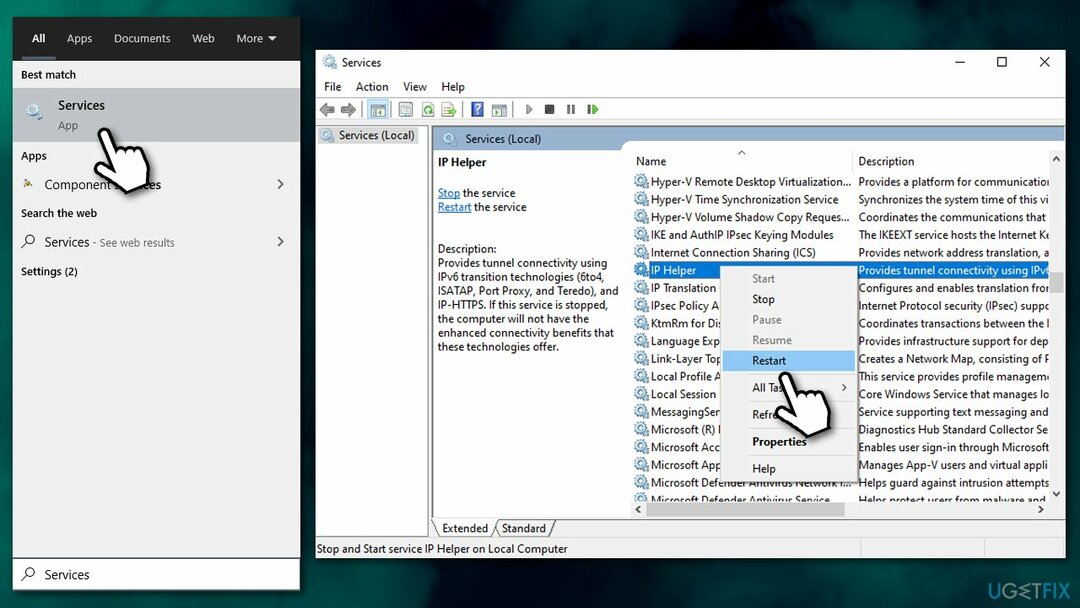
- Teraz kliknij dwukrotnie Pomocnik IP.
- Pod Typ uruchomienia, upewnij się, że jest ustawiony na Automatyczny.
- naciskać Zastosować oraz ok.
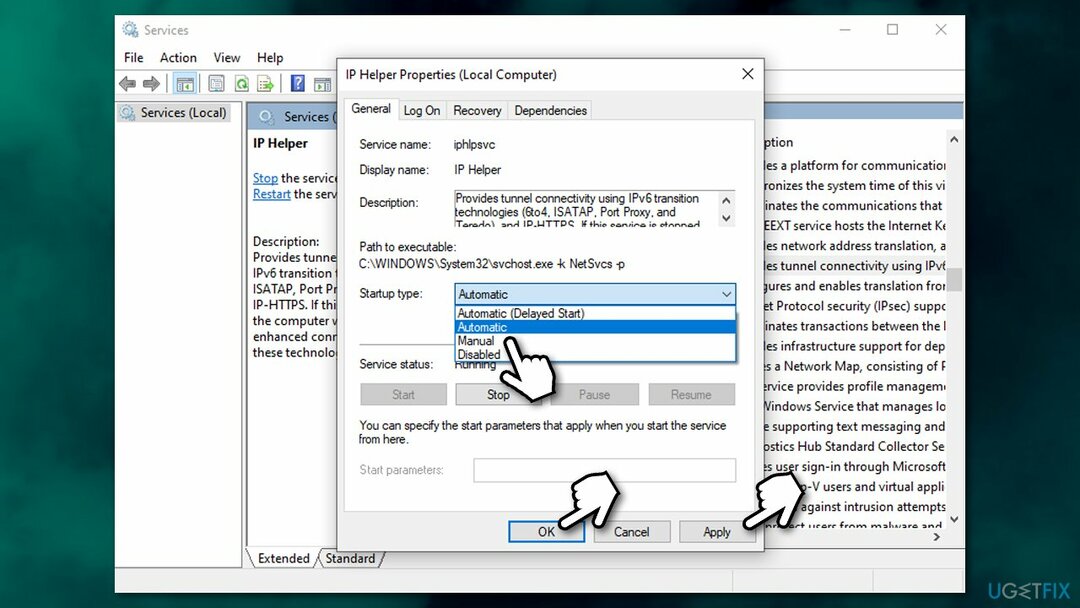
Napraw 3. Sprawdź swoją zaporę sieciową i VPN
Aby naprawić uszkodzony system, musisz zakupić licencjonowaną wersję Reimage Reimage.
Przede wszystkim należy upewnić się, że Zapora systemu Windows jest włączona i uruchomiona, ponieważ może to być przyczyną problemu. Domyślnie wszystkie aplikacje związane z Xbox powinny być dozwolone przez Zaporę Windows Defender, chyba że niektóre ustawienia zostały zmienione ręcznie.
Innym powodem, dla którego ustawienia sieci blokują wyświetlanie błędu czatu w grupie, jest zapora innej firmy, ponieważ może ona blokować połączenie z serwerami Microsoft. Aby sprawdzić, czy tak jest, wyłącz (lub odinstaluj) zaporę sieciową i sprawdź, czy to pomaga. Jeśli tak, przełącz się na inną aplikację Firewall lub dodaj połączenia Xbox do listy wyjątków.
Wreszcie, niektórzy dostawcy VPN mogą zakłócać prawidłowe połączenie sieciowe (użytkownicy zgłaszali, że wyłączenie Hamachi działało dla nich). Jeśli szukasz niezawodnej sieci VPN, która nie będzie Cię śledzić i nie koliduje z innymi popularnymi programami, zalecamy użycie Prywatny dostęp do Internetu.
Napraw 4. Dostosuj ustawienia konta Xbox
Aby naprawić uszkodzony system, musisz zakupić licencjonowaną wersję Reimage Reimage.
- Odwiedzić oficjalna strona Xbox oraz Zaloguj sie z Twoim kontem.
- Kliknij na swój tag gracza i wybierz Więcej opcji (trzy poziome kropki).
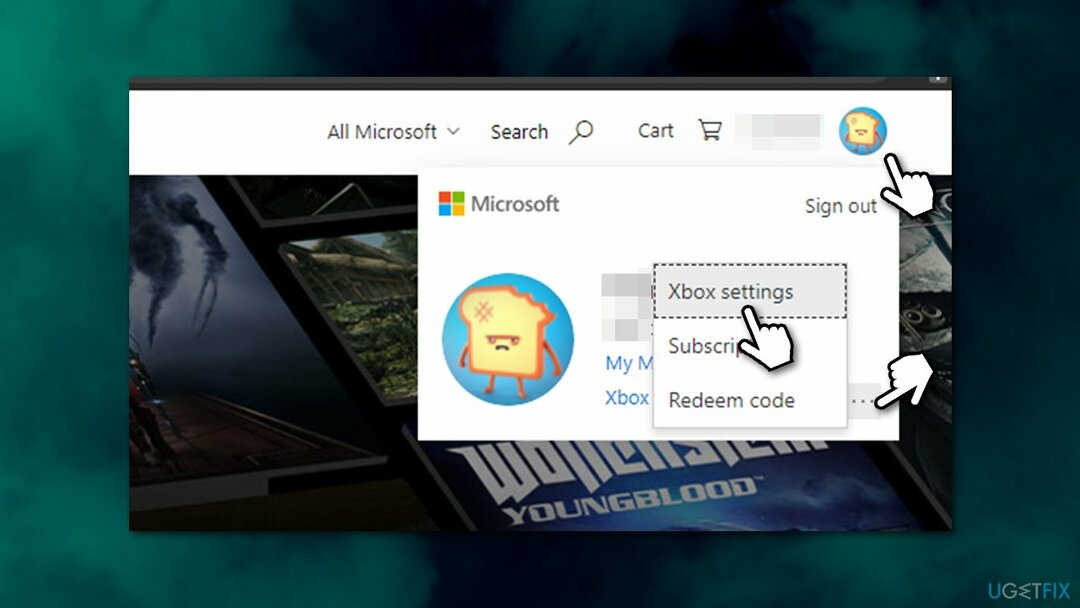
- W sekcji ustawień Xbox wybierz Prywatność i bezpieczeństwo w Internecie.
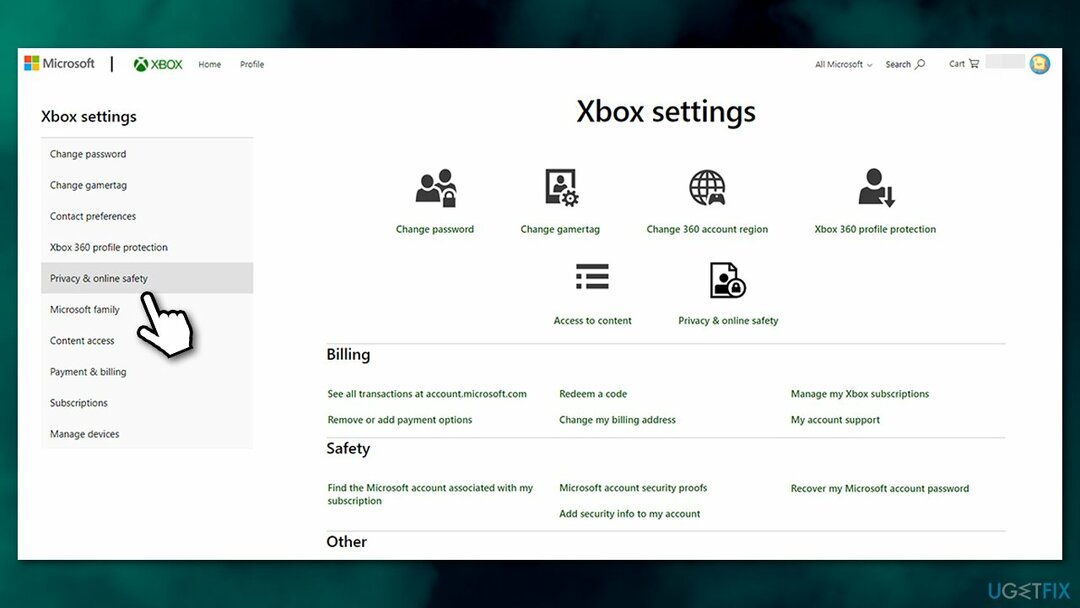
- Po prawej stronie upewnij się, że odpowiednie ustawienia (ustawione na Pozwalać na lub Przyjacielezamiast Block) są ustawione na:
Możesz komunikować się poza usługą Xbox Live za pomocą głosu i tekstu
Inni mogą komunikować się za pomocą głosu, SMS-ów lub zaproszeń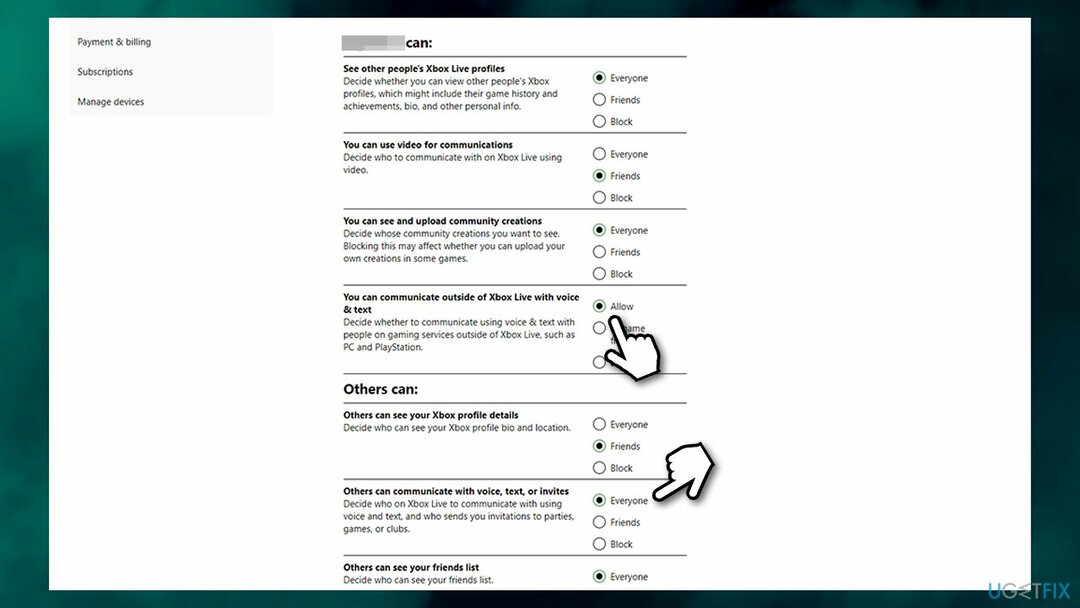
Notatka: jeśli konfigurujesz ustawienia konta swojego dziecka, nie zapomnij wybrać odpowiedniego konta
Napraw 5. Włącz sterownik interfejsu tunelowania Teredo
Aby naprawić uszkodzony system, musisz zakupić licencjonowaną wersję Reimage Reimage.
- Kliknij prawym przyciskiem myszy Początek i wybierz Menadżer urządzeń
- W górnej części okna wybierz Widok > Pokaż ukryte urządzenia
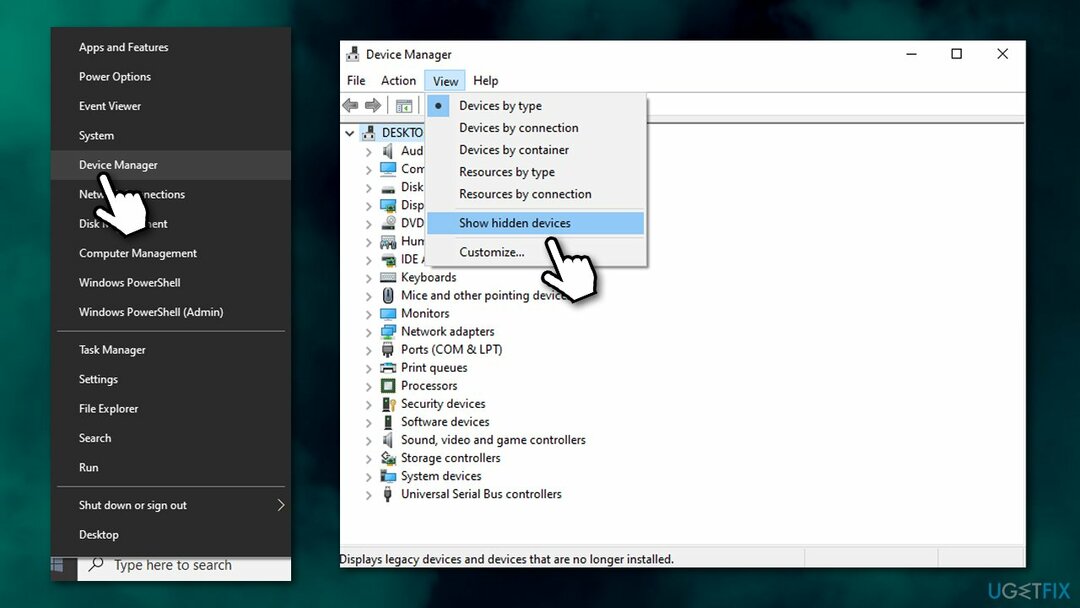
- Zwiększać Karty sieciowe Sekcja.
- Kliknij prawym przyciskiem myszy Adapter tunelowania Microsoft Teredo i wybierz Włączyć.
Jak naprawić błąd 0x89231806 w ustawieniach sieci blokujących czat w grupie na konsoli Xbox One?
Aby naprawić uszkodzony system, musisz zakupić licencjonowaną wersję Reimage Reimage.
Jeśli ten sam problem występuje na konsoli Xbox One, wypróbuj następujące rozwiązanie:
- Na konsoli Xbox naciśnij Przycisk Xbox aby wywołać menu.
- Iść do Profil i system i wybierz Ustawienia.
- Iść do Ogólne > Ustawienia sieciowe.
- Znajdź Aktualny stan sieci Sekcja
- Tutaj upewnij się, że Typ NAT jest ustawione na Otwarty.
Napraw błędy automatycznie
Zespół ugetfix.com dokłada wszelkich starań, aby pomóc użytkownikom znaleźć najlepsze rozwiązania w celu wyeliminowania ich błędów. Jeśli nie chcesz zmagać się z ręcznymi technikami naprawy, skorzystaj z automatycznego oprogramowania. Wszystkie polecane produkty zostały przetestowane i zatwierdzone przez naszych profesjonalistów. Poniżej wymieniono narzędzia, których możesz użyć do naprawienia błędu:
Oferta
Zrób to teraz!
Pobierz poprawkęSzczęście
Gwarancja
Zrób to teraz!
Pobierz poprawkęSzczęście
Gwarancja
Jeśli nie udało Ci się naprawić błędu za pomocą Reimage, skontaktuj się z naszym zespołem pomocy technicznej w celu uzyskania pomocy. Podaj nam wszystkie szczegóły, które Twoim zdaniem powinniśmy wiedzieć o Twoim problemie.
Ten opatentowany proces naprawy wykorzystuje bazę danych zawierającą 25 milionów komponentów, które mogą zastąpić każdy uszkodzony lub brakujący plik na komputerze użytkownika.
Aby naprawić uszkodzony system, musisz zakupić licencjonowaną wersję Reimage narzędzie do usuwania złośliwego oprogramowania.

Prywatny dostęp do Internetu to VPN, który może uniemożliwić dostawcom usług internetowych, rząd, a stronom trzecim od śledzenia Twojej sieci i pozwalają zachować całkowitą anonimowość. Oprogramowanie zapewnia dedykowane serwery do torrentowania i przesyłania strumieniowego, zapewniając optymalną wydajność i nie spowalniając działania. Możesz także ominąć ograniczenia geograficzne i przeglądać takie usługi, jak Netflix, BBC, Disney+ i inne popularne usługi przesyłania strumieniowego bez ograniczeń, niezależnie od tego, gdzie się znajdujesz.
Ataki złośliwego oprogramowania, zwłaszcza ransomware, są zdecydowanie największym zagrożeniem dla Twoich zdjęć, filmów, plików służbowych lub szkolnych. Ponieważ cyberprzestępcy używają solidnego algorytmu szyfrowania do blokowania danych, nie można go już używać, dopóki nie zostanie zapłacony okup w bitcoinach. Zamiast płacić hakerom, powinieneś najpierw spróbować użyć alternatywy powrót do zdrowia metody, które mogą pomóc w odzyskaniu przynajmniej części utraconych danych. W przeciwnym razie możesz również stracić pieniądze wraz z plikami. Jedno z najlepszych narzędzi, które może przywrócić przynajmniej część zaszyfrowanych plików – Odzyskiwanie danych Pro.